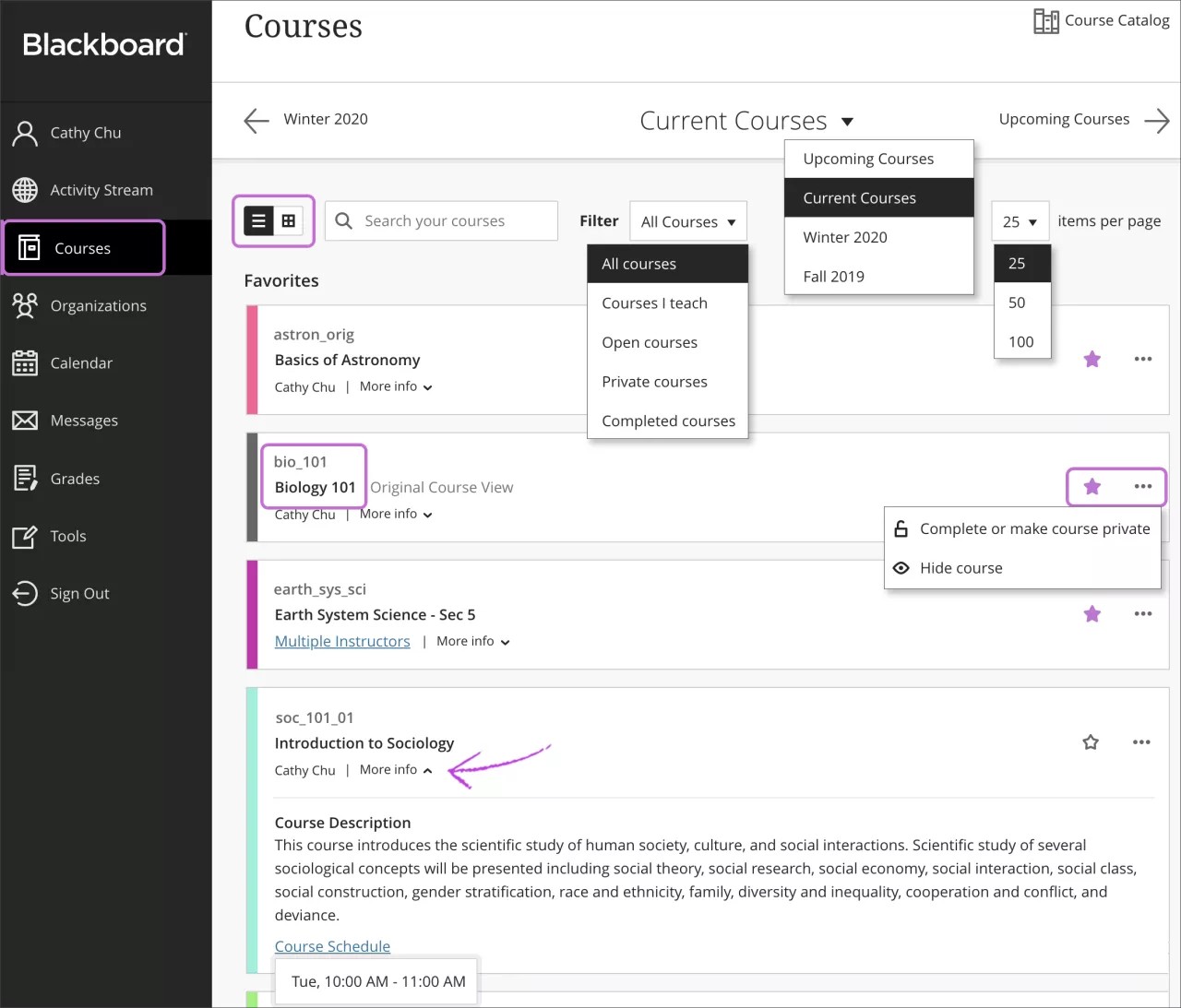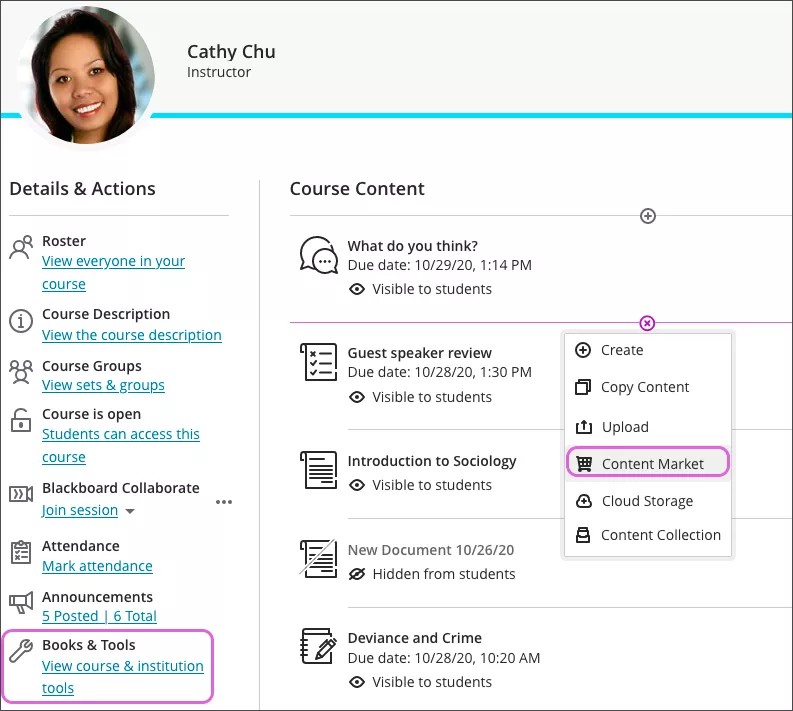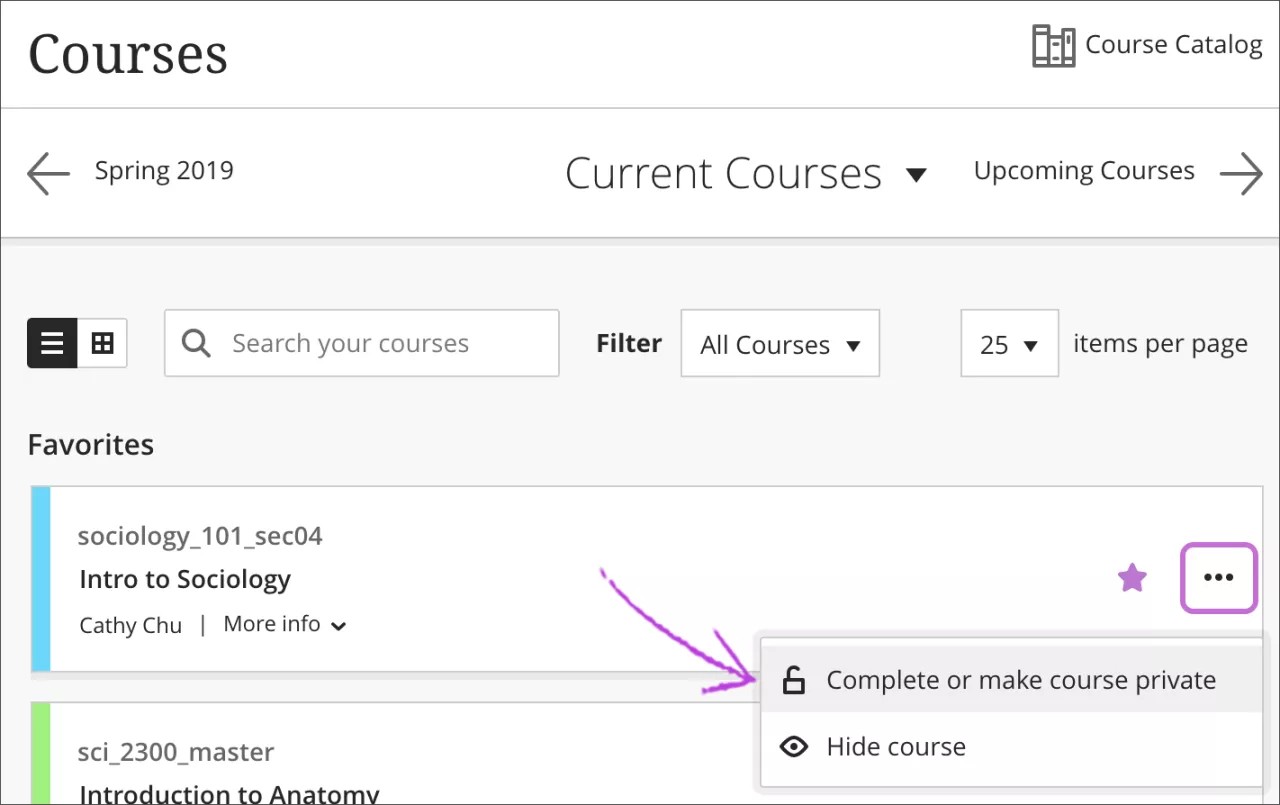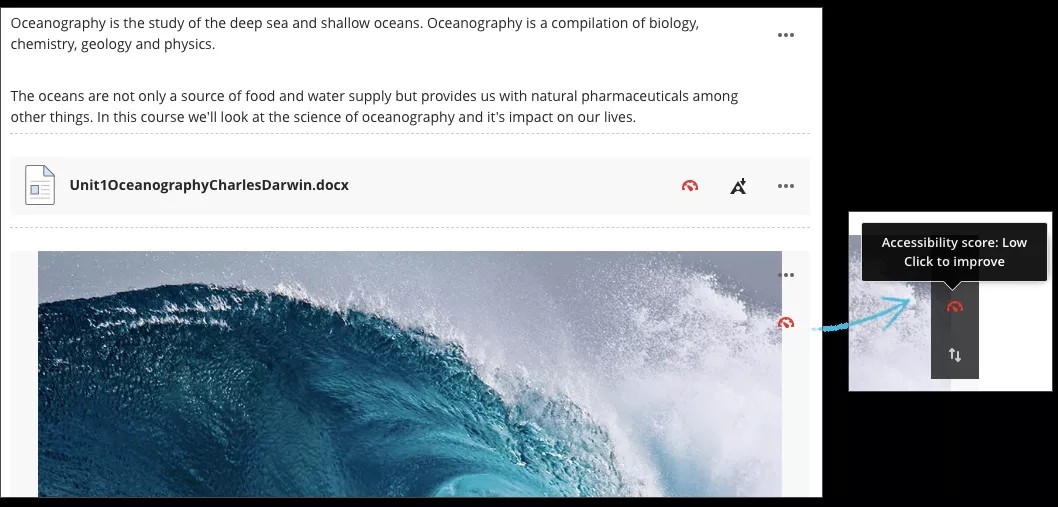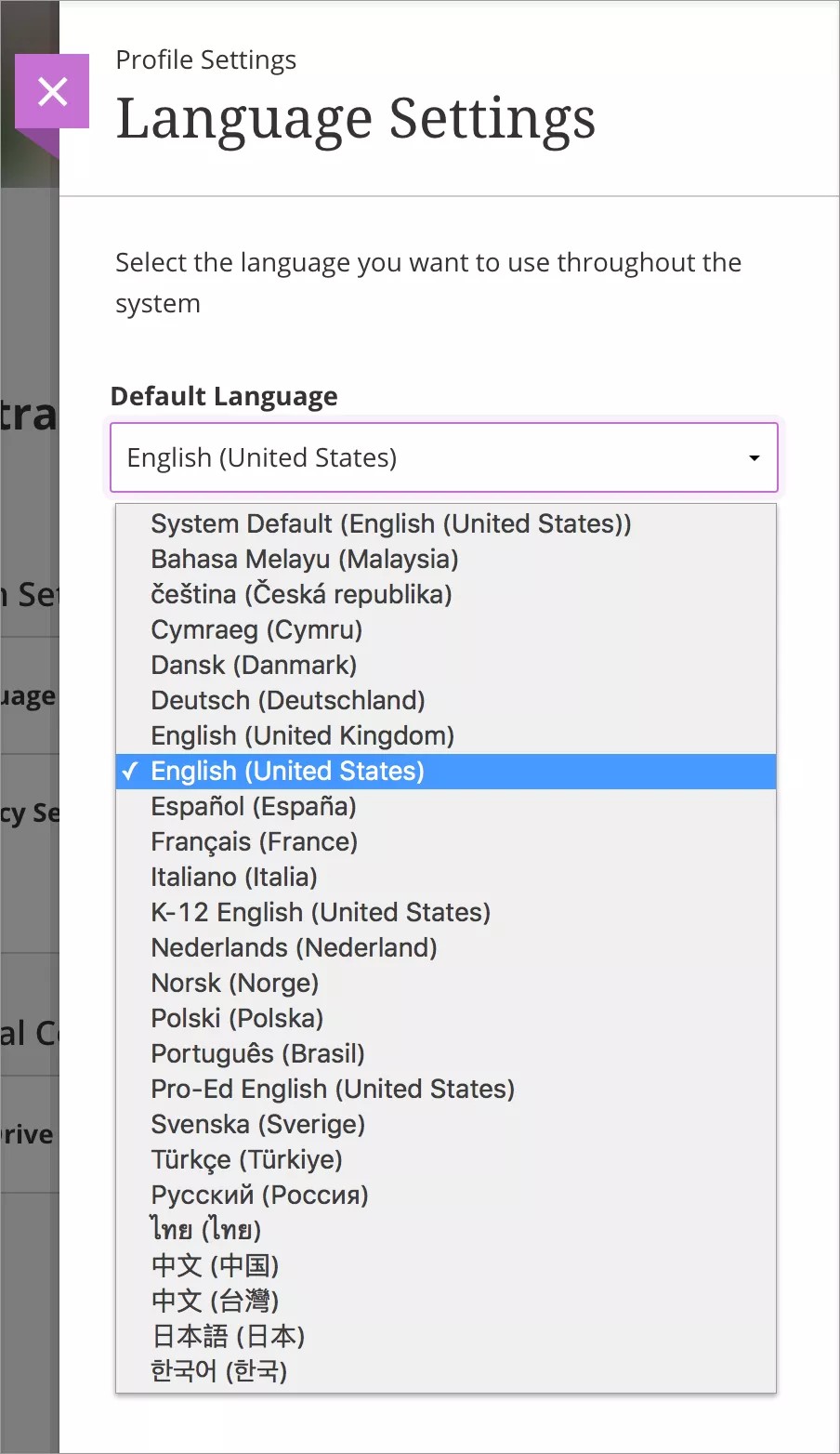كيف يمكنني العثور على مقرراتي الدراسية؟
من القائمة التي يظهر فيها اسمك، يمكنك عرض قائمة بمقرراتك الدراسية.
في صفحة المقررات الدراسية، يمكنك الوصول إلى جميع مقرراتك الدراسية. تسرد كل بطاقة مقرر دراسي معرف المقرر الدراسي وعنوان المقرر الدراسي والمدرس. إذا كان مقررك الدراسي يحتوي على عدة مدرسين، فحدد مدرسون متعددون لعرض جميع المدرسين. حدد مزيد من المعلومات لرؤية الوصف والجدولة، إذا تمت إضافتها.
المزيد عن صفحة المقررات الدراسية
هل يمكنني تخصيص قائمة مقرراتي الدراسية؟
كلا، لا يمكنك تغيير ترتيب المقررات الدراسية في القائمة. يتم سرد المقررات الدراسية بالترتيب الأبجدي وتجميعها حسب الفصل الدراسي.
في حالة قيامك بالوصول إلى مقرر دراسي ما بشكل متكرر، يمكنك تحديد رمز النجمة لإضافته إلى مفضلتك حتى يظهر في أعلى قائمة مقررك الدراسي. لا توجد المزيد من عمليات التمرير! يمكنك تحديد رمز النجمة مرة أخرى لإزالة مقرر دراسي من المفضلة الخاصة بك عند الانتهاء من العمل فيه كثيرًا.
إنشاء محتوى
يبدأ إنشاء مقررك الدراسي في صفحة محتوى المقرر الدراسي. وسوف تجد أنه من السهل اكتشاف الميزات وإكمال الإجراءات.
إضافة المحتوى. حدِّد علامة الجمع حيثما تريد إضافة المحتوى. ويمكنك أيضًا توسيع أو إنشاء مجلد أو وحدة تعليم نمطية وإضافة محتوى. يمكنك إنشاء محتوى جديد أو تحميل محتوى لديك بالفعل أو إضافة محتوى من مصادر خارجية أو من مقرر دراسي آخر.
إنشاء: أضِف وحدات تعليم نمطية ومستندات وروابط ومجلدات وواجبات واختبارات ومناقشات ومجلات. تفتح اللوحة، ويمكنك بعد ذلك اختيار نوع المحتوى الذي تريد إضافته.
نسخ المحتوى: انسخ مقررًا دراسيًا كاملاً أو حدِّد عناصر من المقررات الدراسية التي تدرِسها. هل تريد نسخ مقرر دراسي أصلي بالكامل أو استيراد حزمة مقرر دراسي؟ افتح القائمة الموجودة على الجانب الأيسر أعلى قائمة المحتوى، وحدِّد الخيار استيراد المحتوى.
المزيد من المعلومات عن تصدير مقرراتك الدراسية وأرشفتها
تحميل: تصفّح الملفات الموجودة على جهاز الكمبيوتر الخاص بك. سيظهرون في قائمة المحتوى. يمكن للطلاب تحديد عنوان ملف لتحميله. تتضمن أنواع الملفات المدعومة DOC و DOCX و HTM و HTML و MP3 و MPG و PDF و PPT و PPTX و XLS و XLSX و RTF و TXT و ZIP ومعظم أنواع الصور.
سوق المحتوى: اكتشِف وأضِف المحتوى والأدوات من مصادر خارجية. قم بالوصول إلى المواد التعليمية القيمّة من ناشري شركاء Blackboard، مثل Macmillan وJones وBartlett.
المزيد عن نسخ المحتوى واستيراده
وحدة تخزين مجموعة النظراء: اتصل فورًا بتطبيقات ويب متعددة تخزّن عليها الملفات، مثل ®OneDrive و™Google Drive. ويمكنك اختيار ملفات متعددة من وحدة تخزين مجموعة النظراء لإضافتها إلى صفحة محتوى المقرر الدراسي في خطوة واحدة. وتكون الملفات التي تقوم بإضافتها عبارة عن نُسخ. وفي حالة قيامك بإجراء تغيير لملف في وحدة تخزين مجموعة النظراء، يتعين عليك رفع نسخة جديدة في مقررك الدراسي.
المزيد عن وحدة تخزين مجموعة النظراء
مركز ملفات المحتوى: يمكنك إضافة ملفات من المستودع المشترك الخاص بمؤسستك. ويمكنك تخزين المحتوى والبحث عنه في المجلدات الشخصية ومجلدات المقرر الدراسي ومجلدات المؤسسة في مركز ملفات المحتوى. إذا كنت قد خزنت ملفات من مقررات دراسية أخرى في مركز ملفات المحتوى، فستتمكّن من العثور عليها وإضافتها بسهولة.
المزيد عن استعراض الملفات وإضافتها من مركز ملفات المحتوى
التحكم فيما يراه الطلاب. لا يمكن أن يرى الطلاب المحتوى الخاص بك حتى تقرر إظهاره لهم، لكنك تستطيع رؤيته دائمًا. حدد رؤية أحد العناصر لتغييرها. تستطيع عرض المحتوى الخاص بالأسبوع الأول فقط—والاحتفاظ بباقي المحتوى مخفيًا حتى تقوم بتنقيحه. استمتع! اختبر الأمر! يمكنك أيضًا إنشاء قواعد لنشر المحتوى استنادًا إلى كيفية التاريخ أو الوقت أو كيفية أداء الطالب في العناصر الأخرى في مقررك الدراسي. عند إنشاء هذه القواعد، يمكنك اختيار إما عرض العنصر للطلاب قبل وصولهم إليه أو لا.
من لوحة المفاتيح، استخدم المفتاح Tab للانتقال إلى قائمة الرؤية واضغط على المفتاح Enter لفتح القائمة. استخدم المفتاح Alt/Option + السهمين لأعلى ولأسفل لتحديد أحد الخيارات.
التنظيم باستخدام مجلدات. يمكنك إنشاء مستويين من المجلدات لتنظيم المحتوى الخاص بك. يستطيع الطلاب التنقل بسهولة عندما لا يضطرون للبحث عن المواد. وبشكل اختياري، أضِف أوصاف المجلدات لمساعدة الطلاب على فهم المحتوى الذي ضمّنته في تلك المجلدات. بعد أن يصبح لديك بالفعل مستويين من المجلدات، لا يمكنك إنشاء مستوى ثالث أو رفع مجلد إلى مجلد المستوى الثاني.
قم بالتنظيم باستخدام وحدات التعليم النمطية. يمكنك استخدام وحدات التعلم النمطية في مقررك الدراسي كحاويات لمراكز ملفات المحتوى التي تم تنظيمها. تسمح الوحدات النمطية للطلاب بالتنقل من عنصر محتوى واحد إلى التالي دون تشتيت أو نقرات إضافية.
المزيد عن وحدات التعليم النمطية
قم بإعادة ترتيب المحتوى بسهولة. أشر إلى أحد العناصر للكشف عن وظائف الإدارة الخاصة به. حدد الرمز نقل واسحب العنصر إلى موقع جديد في القائمة.
من لوحة المفاتيح، يمكنك نقل عنصر إلى موقع جديد ونقل عنصر إلى مجلد موسع ونقل مجلد إلى مجلد آخر موسع.
- استخدم المفتاح Tab للانتقال إلى رمز تحريك العنصر.
- اضغط على المفتاح Enter لتنشيط وضع التحريك.
- استخدم مفاتيح الأسهم لاختيار موقع.
- اضغط على المفتاح Enter لإفلات العنصر في الموقع الجديد.
تحرير المحتوى وحذفه. في صف العنصر، حدد القائمة للوصول إلى وظيفتي تحرير وحذف. ويمكنك إجراء التغييرات أو حذف عنصر من مقررك الدراسي. إذا قمت بحذف مجلد أو وحدة تعليم نمطية تحتوي على محتوى، فسيتم أيضًا إزالة المحتوى من صفحة محتوى المقرر الدراسي.
أضف الأهداف والمعايير. ويمكنك أنت ومؤسستك استخدام الأهداف لقياس الإنجاز الذي تم إحرازه من قبل الطالب من خلال البرامج والمناهج الدراسية. وبعد قيامك برفع ملف إلى مقررك الدراسي بنجاح، يمكنك التوافق مع هدف أو عدة أهداف. لن يتمكن الطلاب من رؤية الأهداف التي وضعتها للتوافق مع الملف.
كيف يمكنني إتاحة المقرر الدراسي للطلاب؟
من القائمة التي يظهر بها اسمك، حدد رابط المقررات الدراسية للوصول إلى قائمة مقرراتك الدراسية. افتح بطاقة المقرر الدراسي لتغيير إتاحة مقررك الدراسي.
يمكنك جعل مقررك الدراسي خاصًا أثناء قيامك بإضافة محتوى أو تجربته، ثم فتحه للطلاب عندما تكون جاهزًا. ويرى الطلاب المقررات الدراسية الخاصة في قوائم المقررات الدراسية، إلا أنهم لا يمكنهم الوصول إليها.
يمكنك تغيير مقررك الدراسي من خاص إلى مفتوح في صفحة محتوى المقرر الدراسي.
هل يمكنني إخفاء محتوى المقرر الدراسي عن الطلاب حتى أكون جاهزًا؟
نعم. أثناء قيامك بإنشاء المحتوى، يمكنك تعيين إتاحته. يمكنك جعل المحتوى غير متاحًا للطلاب إلا بعد أن تكون جاهزًا لقيام الطلاب بعرضه. يمكنك أيضًا تحديد عناصر المحتوى التي يمكن للطلاب رؤيتها استنادًا إلى التاريخ والوقت والأداء في عناصرهم المقدرة.
كيف أجعل محتوى المقرر الدراسي أيسر وصولاً؟
نظرة عامة على Ally في Learn Ultra (مدرس)
يزخر فصلك الدراسي بطلاب مختلفين يتمتعون بقدرات تعلُّم فريدة. إن تزويد الطلاب بمحتوى أكثر قابلية للوصول يعني أنه يمكن لكل فرد اختيار التنسيقات التي تناسبه بشكل أفضل. في حالة استخدام مؤسستك لـ Blackboard Ally، يمكنك استخدام الأداة لضمان إمكانية وصول كل طالب إلى محتوى المقرر الدراسي الخاص بك.
تظهر التنسيقات البديلة ومؤشرات نقاط إمكانية وصول ذوي الاحتياجات الخاصة بجوار مستندات المقرر الدراسي والاختبارات.
كيفية يمكنني تعيين حزمة لغة؟
يمكنك تعيين اللغة التي تريدها لنظامك العام. لا يمكنك في الوقت الراهن تغيير حِزم اللغات على مستوى المقرر الدراسي. يؤثر تغيير اللغة على جميع مقرراتك الدراسية. يمكن للمسؤولين تعيين لغات محددة للمقرر الدراسي، ويمكن للطلاب اختيار حزم اللغة المفضلة لديهم.
يمكنك تغيير اللغة على مستوى المستخدم:
- حدد اللغة في ملف تعريفك.
- حدد حزمة لغة من القائمة.
- حدد إرسال.